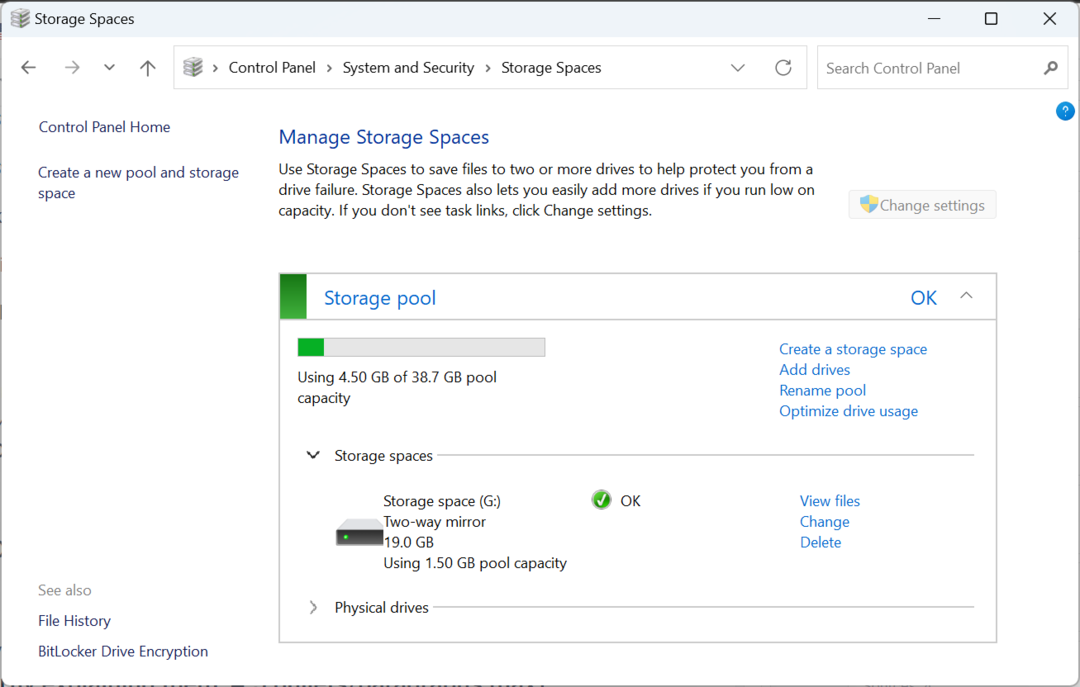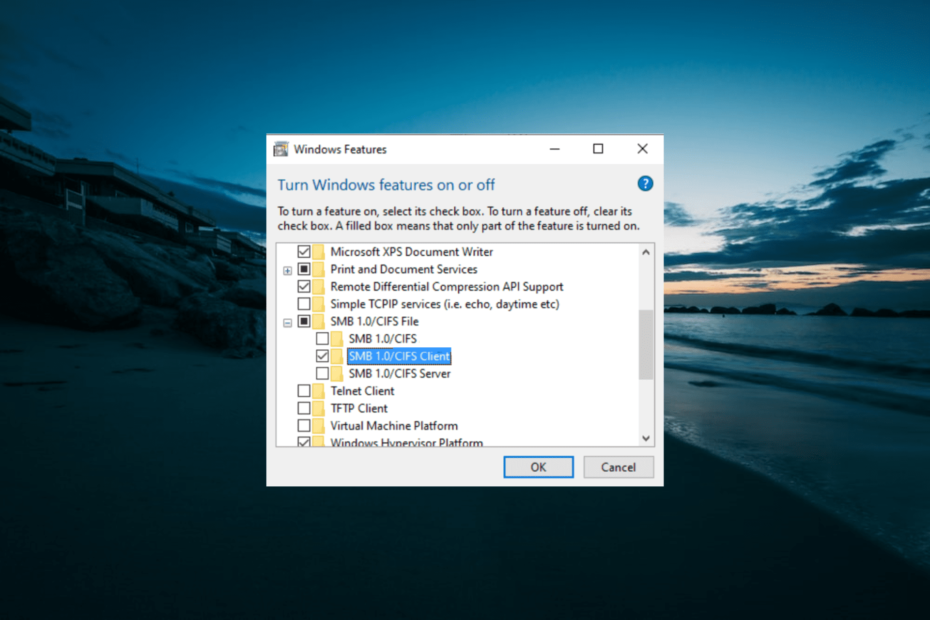- Отримання фатальна помилка зовнішнього жорсткого диска може бути великою проблемою, але рішення є на все.
- Ви можете виправити фатальну помилку апаратного забезпечення пристрою, перезавантаживши все, тобто ваш ПК та зовнішній жорсткий диск.
- Іншим рішенням є повторне сканування жорсткого диска та запуск додаткових тестів диска, щоб позбутися фатальних помилок.
- Крім того, ви можете відсканувати жорсткий диск на наявність помилок, виконавши дві спеціальні команди, які ви знайдете нижче. Тож читайте далі!

- Завантажте інструмент відновлення ПК Restoro що поставляється із запатентованими технологіями (патент доступний тут).
- Клацніть Почніть сканування знайти проблеми з Windows, які можуть спричинити проблеми з ПК.
- Клацніть Відремонтувати все щоб виправити проблеми, що впливають на безпеку та продуктивність вашого комп’ютера
- Restoro завантажив 0 читачів цього місяця.
Зовнішній жорсткий диск є одним з найбільш чутливих обчислювальних аксесуарів, головним чином тому, що він зазвичай зберігає важливу інформацію про резервне копіювання.
Отже, ми рідко хочемо зіткнутися з цим, не в останню чергу страшною фатальною помилкою ззовні жорсткий диск помилка.
Ну, хороша новина полягає в тому, що ця помилка не обов'язково є смертним вироком - як думає більшість людей, і завжди можна не тільки відновити дані, але й повністю відновити жорсткий диск.
Отже, що викликає цю проблему, і як можна виправити фатальну помилку із зовнішнім жорстким диском? Продовжуйте читати, щоб дізнатись більше!
Що викликає фатальні помилки на зовнішніх жорстких дисках?
Зчіпка має ряд тригерів:
- Жорсткий диск може більше не розпізнаватися утилітою управління дисками у Windows, можливо, через недійсна таблиця розділів.
- Для багатьох зовнішніх жорстких дисків несумісний / несправний USB-кабель іноді спричиняє цю помилку.
- Основні проблеми з продуктивністю в результаті таких факторів, як погані сектори або пошкоджені файли, також можуть призвести до проблеми.
- Механічні пошкодження, спричинені випадковим падінням або неправильним поводженням
- Помилки прошивки та шкідливого програмного забезпечення.
Як я можу виправити фатальні помилки на зовнішньому жорсткому диску?
- Перезапустіть все
- Поміняйте місцями порти USB
- Перевірте диспетчер пристроїв на наявність проблем із жорстким диском
- Використовуйте інший зовнішній жорсткий диск USB
- Замініть USB-кабель
- Спробуйте інший ПК
- Перескануйте диск
- Переконайтеся, що привід отримує живлення
- Проскануйте жорсткий диск на наявність помилок
- Запустіть подальші тести диска
1. Перезапустіть все

- Закрити ПК.
- Вимкнути зовнішній жорсткий диск (типи, що використовують окремий шнур живлення).
- Увімкніть ПК знову.
- Увімкніть жорсткий диск знову.
Це може здатися спрощеним, але в деяких випадках перезапуск цілих систем допомагає. Настирливе повідомлення може піти.
2. Поміняйте місцями порти USB

Іноді жорсткі диски USB отримують недостатньо енергії від деяких портів USB або мають проблеми з функціонуванням певних портів. USB-концентратори особливо сприйнятливі до цього.
Крім того, іноді порти на ПК можуть працювати по-різному, тому спробувати пару різних портів може бути корисним.
Отже, від'єднайте диск від поточного порту USB і підключіть його безпосередньо до одного порту вашого комп'ютера (а не до концентратора).
3. Перевірте диспетчер пристроїв на наявність проблем із жорстким диском
- Натисніть і утримуйте (або клацніть правою кнопкою миші) на Кнопка "Пуск".
- Виберіть Диспетчер пристроїв у контекстному меню.
- Знайдіть будь-який пристрій із знаком оклику поруч із ним (або іншими особливими проблемами).

- Якщо тут з’являється жорсткий диск, клацніть на ньому правою кнопкою миші видалити.

(Для цього потрібно буде перевстановити жорсткий диск перед будь-якою новою спробою отримати доступ до вмісту).
- Решта варіантів також можуть бути корисними. Наприклад, вибір оновити програмне забезпечення драйвера - - ініціалізує оновлення драйверів жорсткого диска, ще один потенційно зручний засіб.
4. Використовуйте інший Зовнішній жорсткий диск USB
- 2 ТБ
- Підходить для ПК з ОС Windows або Mac
- 18-дюймовий кабель USB 3.0
- Обмежена гарантія на один рік
- Досить шумно

Перевірити ціну
Ніщо не зрівняється з новим жорстким диском, щоб позбутися всіх помилок, які трапляються на цьому шляху. А Seagate Portable пропонує чудове рішення з функція plug-and-play USB 3.0 і функція перетягування.
Тепер ви можете легко зберігати та отримувати доступ до 2 ТБ вмісту на ходу за допомогою портативного накопичувача Seagate, чудового жорсткого диска для ноутбука. Цей компактний зовнішній жорсткий диск призначений для роботи з ПК з ОС Windows або Mac.
5. Замініть USB-кабель

Дивно, але USB-кабелі виходять з ладу так часто, тому спробуйте підключити жорсткий диск іншим USB-кабелем.
В інструкції з експлуатації жорсткого диска зазвичай висвітлюється список сумісних кабелів. Крім того, уважніше розгляньте наші найкращі набори універсальних кабелів USB для ПК знайти відповідний для ваших потреб.
6. Спробуйте інший ПК

Запустіть сканування системи, щоб виявити потенційні помилки

Завантажте Restoro
Інструмент для ремонту ПК

Клацніть Почніть сканування знайти проблеми з Windows.

Клацніть Відремонтувати все виправити проблеми із запатентованими технологіями.
Запустіть сканування ПК за допомогою інструменту відновлення, щоб знайти помилки, що спричиняють проблеми із безпекою та уповільнення роботи. Після завершення сканування процес відновлення замінить пошкоджені файли новими файлами та компонентами Windows.
Це досить просто. Щоб усунути можливість того, що даний ПК є причиною фатальної помилки, несправність зовнішнього жорсткого диска, підключіть відповідний жорсткий диск до ноутбук або будь-яка інша доступна машина.
Тут може працювати жорсткий диск, що означає, що з оригінальним ПК щось не так.
7. Перескануйте диск

- Від'єднайте диск.
- Вставте його знову в розетку.
- Виберіть Дія тоді Пересканувати диски (при запиті).
Іноді помилка зникає після повторного сканування жорсткого диска на наявність помилок.
8. Переконайтеся, що привід отримує живлення

Для зовнішніх настільних жорстких дисків підключіть кабель живлення безпосередньо до розетки (замість універсального джерела живлення ДБЖ або розетки стабілізує джерело живлення).
Для портативних накопичувачів, використовуючи a Підсилення потужності USBе-е кабель може допомогти забезпечити додаткове живлення.
9. Проскануйте жорсткий диск на наявність помилок
- Натисніть кнопку Клавіша Windows + E щоб відкрити вікно Провідника Windows 10.
- Клацніть на Цей ПК (на лівій панелі).
- У списку відображених дисків клацніть правою кнопкою миші на відповідному зовнішньому жорсткому диску, а потім виберіть Властивості.
- Тепер натисніть на Інструменти з вікна властивостей.
- У області перевірки помилок натисніть Перевірте
 і нарешті клацніть диск сканування.
і нарешті клацніть диск сканування.
Комп’ютер буде виконувати кроки без подальших перерв.
Засіб перевірки помилок жорсткого диска Windows (chkdsk) може допомогти у виявленні, а іноді і усуненні деяких основних причин проблемної справи.
Запустіть chkdsk з Cmd
- Клацніть правою кнопкою миші Почніть.
- Клацніть правою кнопкою миші Командний рядок (адміністратор) зі списку меню.
- Тип
cd \і натисніть Enter. - Тепер введіть
chkdsk c: / rпотім натисніть Enter (замініть c на відповідну букву зовнішнього диска). Не забудьте включити пробіли, як показано.
- Процес chkdsk починається, як тільки вводиться вищевказана команда.
Система перевірить обраний привід і продовжить виправлення виявлених помилок.
Цю Windows-орієнтовану утиліту також можна запустити з cmd (як адміністратор).
10. Запустіть подальші тести диска

Деякі виробники, такі як Western Digital, Transcend та Seagate, мають спеціальні засоби діагностики зовнішніх жорстких дисків, таких як Утиліти WD-накопичувача.
Таким чином, власники жорстких дисків цих компаній можуть відвідати відповідні веб-сайти та завантажити це програмне забезпечення для усунення несправностей для подальших тестів.
Якщо жорсткий диск після цього все ще не розпізнаний, то, швидше за все, він серйозно пошкоджений і, можливо, його потрібно буде замінити.
Завжди рекомендується спробувати зробити резервну копію всіх даних (де це можливо) або скористатися програмним забезпеченням для відновлення даних для отримання важливої інформації перед тим, як викинути диск.
 Проблеми все ще виникають?Виправте їх за допомогою цього інструменту:
Проблеми все ще виникають?Виправте їх за допомогою цього інструменту:
- Завантажте цей інструмент відновлення ПК оцінено Чудово на TrustPilot.com (завантаження починається на цій сторінці).
- Клацніть Почніть сканування знайти проблеми з Windows, які можуть спричинити проблеми з ПК.
- Клацніть Відремонтувати все виправити проблеми із запатентованими технологіями (Ексклюзивна знижка для наших читачів).
Restoro завантажив 0 читачів цього місяця.
Питання що часто задаються
Погляньте на наш вичерпний посібник з виправити фатальні помилки на зовнішніх жорстких дисках назавжди.
Під час роботи жорсткого диска на вашому ПК виникає фатальна апаратна помилка пристрою є фізично пошкоджено, а ОС не може отримати доступ або виконати будь-яку операцію над ним. Перевірте наш найкращі 5 ТБ зовнішні жорсткі диски рекомендації до створити своєчасне резервне копіювання даних.
Ви завжди можете запустити перевірку диска на зовнішньому жорсткому диску за допомогою утиліти CHKDSK. Якщо ви використовуєте chkdsk на зовнішньому жорсткому диску, і він застряє, спробуйте виконати кроки з нашої спеціальної статті, щоб виправити це.
![Чому зовнішній жорсткий диск Toshiba не відображається? [Вирішено]](/f/ab4d1c3885dead386cf5abd1d7a7c9bb.png?width=300&height=460)